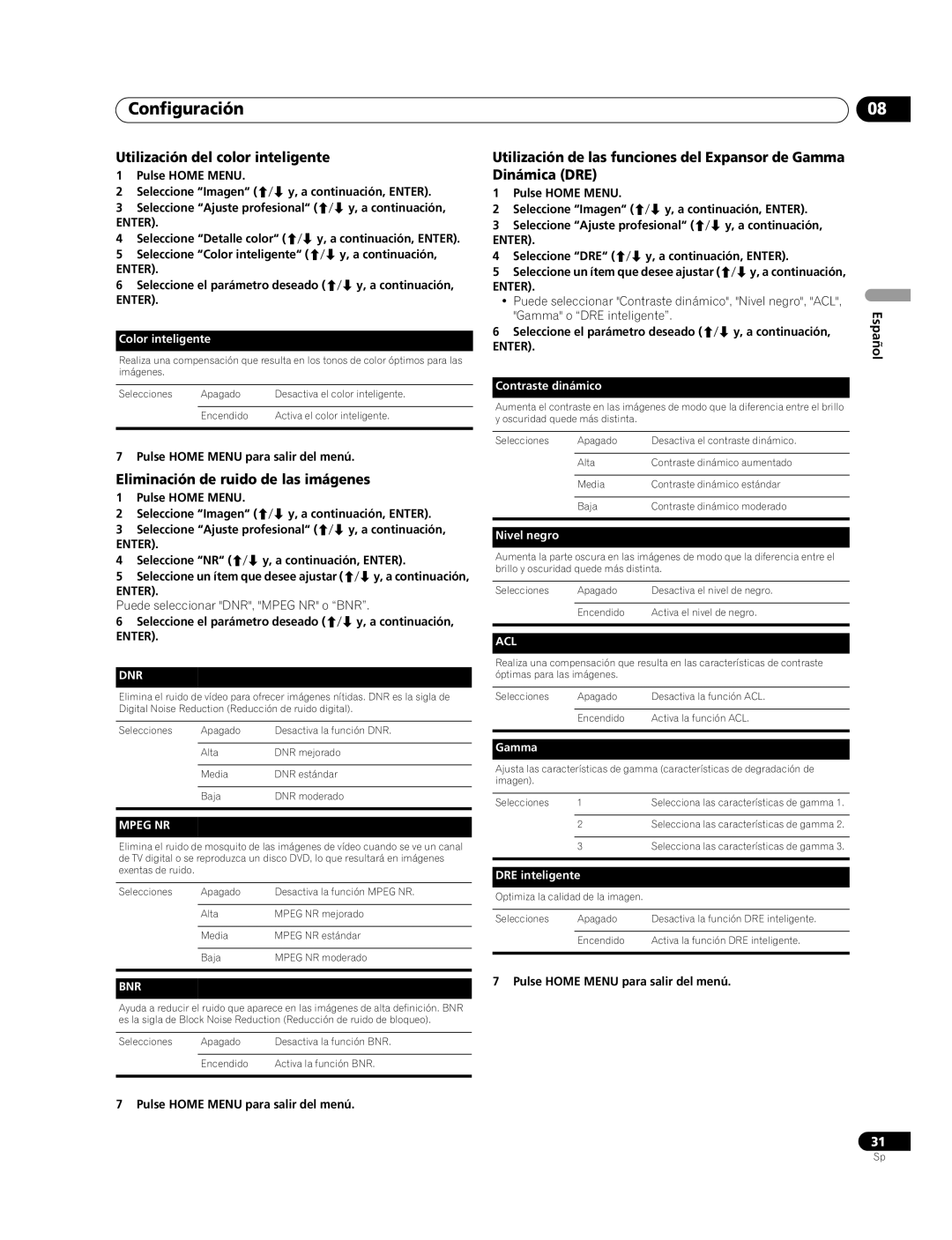Configuración
Utilización del color inteligente
1Pulse HOME MENU.
2Seleccione “Imagen“ (/ y, a continuación, ENTER).
3Seleccione “Ajuste profesional“ (/ y, a continuación,
ENTER).
4Seleccione “Detalle color“ (/ y, a continuación, ENTER).
5Seleccione “Color inteligente“ (/ y, a continuación,
ENTER).
6Seleccione el parámetro deseado (/ y, a continuación,
ENTER).
Color inteligente
Realiza una compensación que resulta en los tonos de color óptimos para las imágenes.
Selecciones | Apagado | Desactiva el color inteligente. |
|
|
|
| Encendido | Activa el color inteligente. |
|
|
|
7 Pulse HOME MENU para salir del menú.
Eliminación de ruido de las imágenes
1Pulse HOME MENU.
2Seleccione “Imagen“ (/ y, a continuación, ENTER).
3Seleccione “Ajuste profesional“ (/ y, a continuación,
ENTER).
4Seleccione “NR“ (/ y, a continuación, ENTER).
5Seleccione un ítem que desee ajustar (/ y, a continuación,
ENTER).
Puede seleccionar "DNR", "MPEG NR" o “BNR”.
6Seleccione el parámetro deseado (/ y, a continuación,
ENTER).
DNR
Elimina el ruido de vídeo para ofrecer imágenes nítidas. DNR es la sigla de Digital Noise Reduction (Reducción de ruido digital).
Selecciones | Apagado | Desactiva la función DNR. |
|
|
|
| Alta | DNR mejorado |
|
|
|
| Media | DNR estándar |
|
|
|
| Baja | DNR moderado |
|
|
|
MPEG NR
Elimina el ruido de mosquito de las imágenes de vídeo cuando se ve un canal de TV digital o se reproduzca un disco DVD, lo que resultará en imágenes exentas de ruido.
Selecciones | Apagado | Desactiva la función MPEG NR. |
|
|
|
| Alta | MPEG NR mejorado |
|
|
|
| Media | MPEG NR estándar |
|
|
|
| Baja | MPEG NR moderado |
|
|
|
BNR
Ayuda a reducir el ruido que aparece en las imágenes de alta definición. BNR es la sigla de Block Noise Reduction (Reducción de ruido de bloqueo).
Selecciones | Apagado | Desactiva la función BNR. |
|
|
|
| Encendido | Activa la función BNR. |
|
|
|
7 Pulse HOME MENU para salir del menú.
08
Utilización de las funciones del Expansor de Gamma Dinámica (DRE)
1 | Pulse HOME MENU. |
| |
2 | Seleccione “Imagen“ (/ y, a continuación, ENTER). |
| |
3 | Seleccione “Ajuste profesional“ (/ y, a continuación, |
| |
ENTER). |
| ||
4 | Seleccione “DRE“ (/ y, a continuación, ENTER). |
| |
5 | Seleccione un ítem que desee ajustar (/ y, a continuación, |
| |
ENTER). |
| ||
| • Puede seleccionar "Contraste dinámico", "Nivel negro", "ACL", |
| |
| "Gamma" o “DRE inteligente”. | Español | |
6 | Seleccione el parámetro deseado (/ y, a continuación, | ||
| |||
ENTER).
Contraste dinámico
Aumenta el contraste en las imágenes de modo que la diferencia entre el brillo y oscuridad quede más distinta.
Selecciones | Apagado | Desactiva el contraste dinámico. |
|
|
|
| Alta | Contraste dinámico aumentado |
|
|
|
| Media | Contraste dinámico estándar |
|
|
|
| Baja | Contraste dinámico moderado |
|
|
|
Nivel negro
Aumenta la parte oscura en las imágenes de modo que la diferencia entre el brillo y oscuridad quede más distinta.
Selecciones | Apagado | Desactiva el nivel de negro. |
|
|
|
| Encendido | Activa el nivel de negro. |
|
|
|
ACL
Realiza una compensación que resulta en las características de contraste óptimas para las imágenes.
Selecciones | Apagado | Desactiva la función ACL. |
|
|
|
| Encendido | Activa la función ACL. |
|
|
|
Gamma
Ajusta las características de gamma (características de degradación de imagen).
Selecciones | 1 | Selecciona las características de gamma 1. |
|
|
|
| 2 | Selecciona las características de gamma 2. |
|
|
|
| 3 | Selecciona las características de gamma 3. |
|
|
|
DRE inteligente
Optimiza la calidad de la imagen.
Selecciones | Apagado | Desactiva la función DRE inteligente. |
|
|
|
| Encendido | Activa la función DRE inteligente. |
|
|
|
7 Pulse HOME MENU para salir del menú.
31
Sp